दोस्तो पिछले ब्लॉग पर अपना प्यार दिखाने के लिए मैं आप सभी का सुक्रगुजार हुँ। आप की गुजारिश पर मैं फिरसे आपके लिए Beat Sync वीडियो का ब्लॉग लेके हाजिर हुँ। आज के ब्लॉग में हम देखेंगे कि आप किस तरह “कारभारिन” Krithi Shetty Special Beat Sync वीडियो बना सकते हैं। तो चलिए दोस्तो ब्लॉग में आगे बढ़ते हैं।
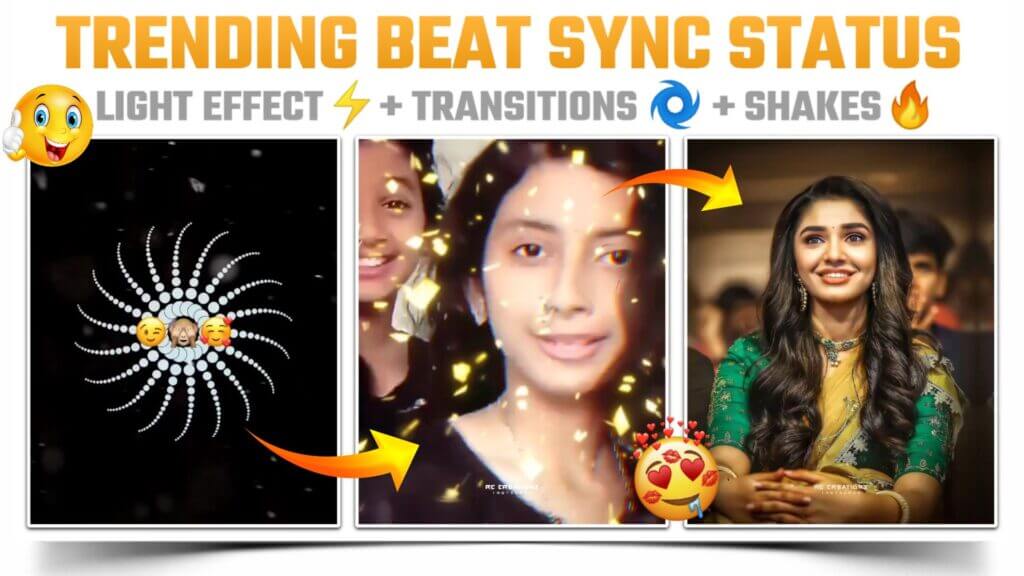
STEP 1
आपको मुख्य Transition ऍप से एडिटिंग करने के लिए सबसे पहिले एक VPN ऍप से connect होना पड़ेगा। VPN से Connect होना काफी आसान हैं। आपको सिर्फ VPN ऍप डाऊनलोड कर उससे Connect होना हैं।
STEP 2
दोस्तो “कारभारिन” Krithi Shetty Special Beat Sync स्टेटस वीडियो बनाने के लिए आपको सबसे पहिले एक Transition ऍप को डाउनलोड कर लेना हैं। यह ऍप आप नीचे दिए गए बटन पर क्लिक करके डाउनलोड कर सकते हैं। आपको नीचे के लिंक पे हमने इस Transition ऍप का नवीनतम वर्जन दिया हैं।
STEP 3
VPN से जुड़ने के बाद अब आपको मुख्य ऍप खोल लेना हैं। आपको यहाँ एक (+) आइकॉन मिलेगा। आपको उस आइकॉन पर क्लिक करना है और यहाँ से एक 4:3 Ratio का Kinemaster Colour Overlay को जोड़ लेना हैं। आप इस 4:3 Ratio Overlay वीडियो को नीचे दिए गए बटन पर क्लिक करके डाउनलोड कर सकते हैं।
STEP 4
इस Step में आपको अपना गीत जोड़ लेना है जिस पर आप अपना स्टेटस वीडियो बनाने वाले हैं। आपको ऍप की frame में नीचे Add Audio का विकल्प मिल जाएगा। आप वहाँ से अपना गीत जोड़ सकते हो। अगर आपको मेरे द्वारा इस्तेमाल किया गया गीत चाहिए। तो वह आप नीचे दिए गए बटन पर क्लिक करके डाउनलोड कर सकते हैं।
STEP 5
दोस्तो अब आपको जोड़ गए गीत में उस जगह पर आना हैं, जहाँ से आपके DJ का नाम सुरु होता हैं और वहाँ से उस नाम की फ़ोटो क्लिप जोड़ लेनी हैं। अब आपको इन जोड़े गये फोटो क्लिप को बीट के अनुसार समयोजित कर लेना हैं। आप DJ नामक फ़ोटो क्लिप नीचे दिए गए बटन पर क्लिक करके डाउनलोड कर सकते हैं।
STEP 6
अब यहाँ से आपको एक “कारभारिन” नामक वीडियो क्लिप जोड़ लेनी हैं और इस वीडियो क्लिप को गीत के अनुसार समयोजित भी कर लेना हैं। आप इस वीडियो क्लिप को भी नीचे दिए गए बटन पर क्लिक करके डाऊनलोड कर सकते हैं।
STEP 7
इस Step आपको वह सभी फोटोज जोड़ लेंने हैं, जिस पर आप अपना स्टेटस वीडियो बनाने वाले हैं। आपको हर जोड़े गए फ़ोटो की लंबाई 0.4 सेंकड रखनी हैं।
🌀IMP:-
अगर आपको मेरे द्वारा इस्तेमाल किये गए फ़ोटो चाहिए तो आप मेरा TELEGRAM चैनल JOIN कर सकते हैं। TELEGRAM चैनल पर आपको मेरे द्वारा इस्तेमाल की गई सभी फ़ोटो मिल जाएगी।
STEP 8
दोस्तो अब आपको गीत के सुरुवात में आना हैं और यहाँ iPhone Emoji PNG को जोड़ लेना हैं। Emoji को जोड़ने के बाद अब आपको इन Emoji की लेयर को अपनी Overlay वीडियो के अंत तक खींच लेना हैं।
STEP 9
अब आपको फिरसे सुरुवात में आना है और यहाँ Snow Overlay वीडियो को जोड़ लेना हैं। यह वीडियो जोड़ने के बाद आपको Spice का पर्याय चुनना है और यहाँ से “Lighten” विकल्प को चुन लेना हैं।
STEP 10
दोस्तो अब आपको अपनी जरूरत के अनुसार वीडियो क्लिप और सभी फोटोज को आवश्कता के अनुसार Effect अप्लाई कर लेना हैं। जैसे कि आप वीडियो को आकर्षक बनाने के लिए Shake या फिर Golden Light Spark इफ़ेक्ट अप्लाई कर सकते हैं।
STEP 11
दोस्तो आपका वीडियो यहाँ बनकर तैयार हैं। अब आपको इस वीडियो को एक्सपोर्ट कर लेना हैं और यदि आपको वीडियो बनाने में कोई परेशानी होती है, तो आप मेरे द्वारा बनाए गए वीडियो को YouTube पर देख सकते हैं। वीडियो का लिंक नीचे दिया गया है।👇
यदि आपको कोई समस्या आती है, तो आप मुझे कमेंट करके बता सकते हैं। आपकी समस्या को जल्द से जल्द हल करने का हर संभव प्रयास किया जाएगा। आपका अमूल्य समय देकर पूरे ब्लॉग को पढ़ने के लिए के लिए बहुत-बहुत धन्यवाद !🙏

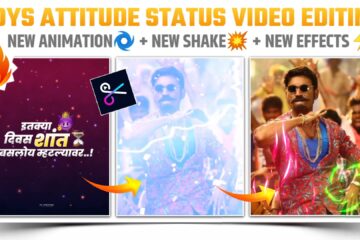

0 Comments